- GIMP中的文本(1)
- 文本大纲 html (1)
- 文本大纲 html 代码示例
- 文本大纲 css 代码示例
- gimp (1)
- 大纲文本引导程序 (1)
- CSS 大纲(1)
- CSS 大纲
- CSS-大纲
- CSS-大纲(1)
- gimp python (1)
- 大纲文本引导程序 - 任何代码示例
- 文本输入布局大纲框 (1)
- gimp python 代码示例
- 如何将大纲应用于html css代码示例中的文本
- gimp - 任何代码示例
- 如何使用GIMP(1)
- 如何使用GIMP
- 安装Gimp(1)
- 安装Gimp
- 删除大纲 - CSS (1)
- 文本输入布局大纲框 - 任何代码示例
- gimp - Shell-Bash (1)
- 删除大纲 - CSS 代码示例
- 大纲按钮 css (1)
- 没有大纲 css (1)
- gimp - Shell-Bash 代码示例
- GIMP在线|什么是GIMP Online
- GIMP在线|什么是GIMP Online(1)
📅 最后修改于: 2021-01-02 07:49:32 🧑 作者: Mango
GIMP文字大纲
文本是任何图形图像的组成部分。我们可以使用GIMP将吸引人的文字,3D文字,旋转文字,彩色文字,轮廓文字等添加到图像中。
添加文本轮廓对于图像是一项有用的任务。它使图像更具可见性和吸引力。
在本节中,我们将创建一种颜色并由另一种颜色概述的文本。这对于提高可读性很有用。
如何在GIMP中添加文本大纲
添加文本轮廓是一个简单的过程。要将大纲添加到文本,请按照下列步骤操作:
步骤1:建立图片
第一步是创建图像,通过从文件菜单中选择“新建”选项来创建新的空白图像。它将打开一个对话框窗口以定义图像属性,例如图像分辨率。

指定图像属性,例如宽度,高度,背景等,然后单击“确定”创建。
步骤2:选择文字工具
创建图像后,从“工具”菜单中选择“文本”工具或按T键。我们可以通过在工具箱中单击下面的图标来做同样的事情:
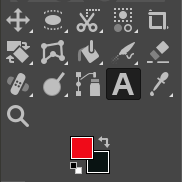
要指定字体,大小,颜色等文本属性,请在工具箱下方提供的工具选项中进行指定:
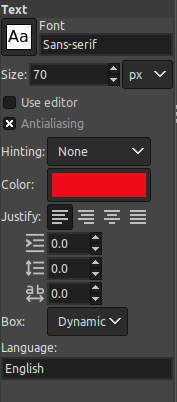
第三步:添加文字
现在,单击图像画布上的任意位置,然后开始输入文本。
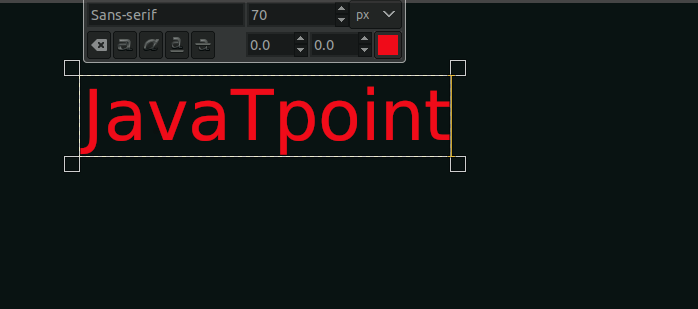
Stpe4:从文本创建路径
要使用“从文本创建路径”工具,请在图像上单击鼠标右键,然后选择“来自文本的路径”选项。
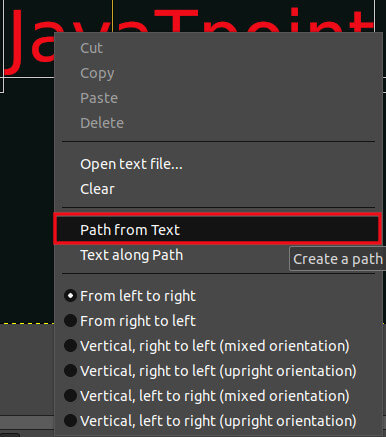
步骤5:添加透明层
要添加新层,请导航到“层”->“新层”菜单或按“ SHIFT + CTRL + N ”键。
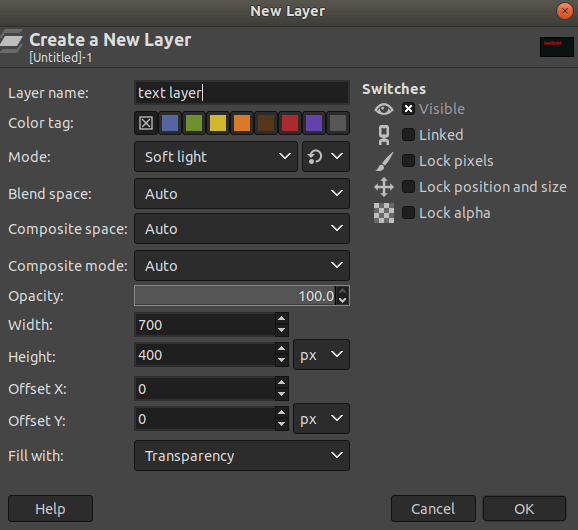
指定图层属性,例如图层名称,填充并单击“确定”以创建。
步骤6:从路径中选择
现在,从选择菜单中选择从路径选项。它将突出显示文本。
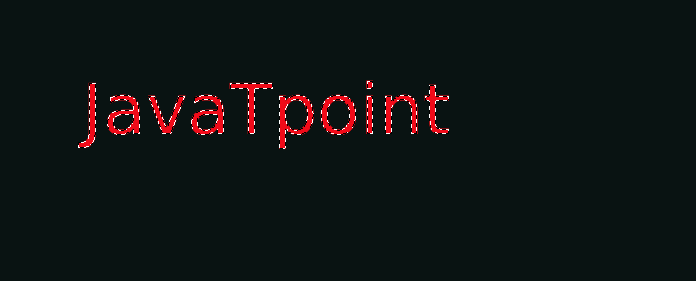
步骤7:增加文字
现在,使用选择菜单中的“增长”选项来增长文本。定义按像素增长值(认为有用的5或6)。
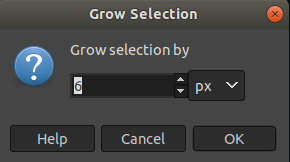
它将增加文本。
第8步:选择“桶填充”工具
现在,选择存储桶填充工具以用颜色填充轮廓。它将填充指定的颜色。
从“工具”->“绘画工具”菜单中选择铲斗填充选项,或按“ SHIFT + B”键。现在单击图像画布;它将使用活动的前景色填充它。
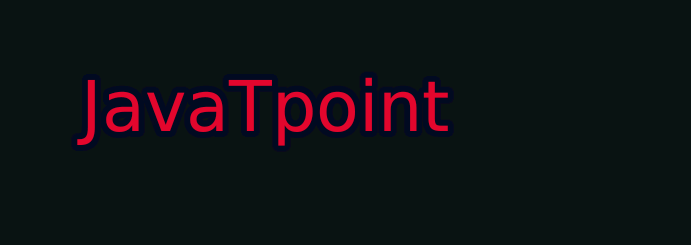
现在,我们有一个突出显示的轮廓文字。我们可以使用“文件”菜单中的“导出为”选项将该图像保存为不同的图像格式,因为GIMP大量支持几种编辑工具。因此,我们也可以通过使用不同的工具和选项来做同样的事情。